 interface Web
interface Web
 js tutoriel
js tutoriel
 Points de connaissances sur le fonctionnement de la nomenclature en JS
Points de connaissances sur le fonctionnement de la nomenclature en JS
Points de connaissances sur le fonctionnement de la nomenclature en JS

Points de connaissance des opérations de nomenclature dans JS
objet fenêtre
Variables globales et méthodes globales Sur la fenêtre
alert-comfirm-prompt
Laissez le texte d'invite sur l'alerte, la confirmation et d'autres boîtes contextuelles réaliser un retour à la ligne : n
// confirm()
// 点击确定返回true,取消返回false
var btn=document.getElementById("btn");
btn.onclick=function(){ // 弹出确认对话框
var result=window.confirm("您确定要删除吗?删除之后该信息\n将不可恢复!"); if(result){
document.getElementById("box").style.display="none";
}
} // prompt("text","defaultText")
// text:对话框中显示的纯文本
// defaultText:默认的输入文本
// 点击确认返回文本,点击取消返回null
var message=prompt("请输入您的星座","天蝎座");
console.log(message);ouvrir-fermer
Si le paramètre url dans la méthode open est vide, la nouvelle fenêtre sera également ouverte mais aucun document ne sera affiché
window.onload = function(){
// 打开子窗口,显示
newwindow.html
window.open("newwindow.html","newwindow","width=400,height=200,
left=0,top=0,toolbar=no,menubar=no,scrollbars=no,location=
no,status=no");
var quit = document.getElementById("quit");
// 点击关闭当前窗口
quit.onclick = function(){
window.close("newwindow.html");
}
}Appel différé setTimeout()
//调用函数
var fnCall=function(){
alert("world");
}
setTimeout(fnCall,5000); //调用匿名函数
var timeout1=setTimeout(function(){
alert("hello");
},2000)
clearTimeout(timeout1);Réaliser les conditions suivantes :
(1) 3 secondes après avoir cliqué sur le bouton "Supprimer", le texte en p sur la page disparaît
(2) 3 secondes après avoir cliqué sur le bouton "Supprimer". En quelques secondes, si vous cliquez sur le bouton "Annuler la suppression", le texte en p sur la page ne sera pas supprimé
<!DOCTYPE html>
<html>
<head lang="en">
<meta charset="UTF-8">
<title>定时器</title>
<style type="text/css">
p{width:400px;height:120px;margin-top:50px;border:2px solid gray;padding:10px;}
</style>
</head>
<body>
<input type="button" value="删除">
<input type="button" value="取消删除">
<p>点击"删除"按钮后,里面的内容将在3秒钟后消失;
<br/><br/>如点击了"删除"后又不想删除内容,请在点击"删除"按钮3秒之内点击"取消删除"按钮即可</p>
<script type="text/javascript">
var btn1=document.getElementsByTagName('input')[0];
var btn2=document.getElementsByTagName('input')[1];
var p=document.getElementsByTagName('p')[0];
var timer;
btn1.onclick=function(){
timer=setTimeout(function(){
p.innerHTML='';
},3000);
}
btn2.onclick=function(){
clearTimeout(timer);
} </script>
</body>
</html>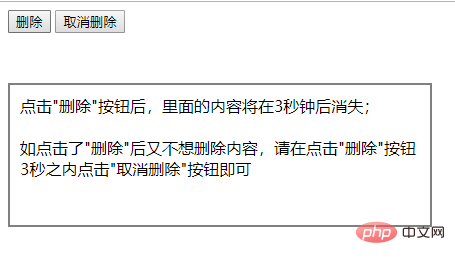
Compte à rebours du code de vérification case :
<!DOCTYPE html>
<html lang="en">
<head>
<meta charset="UTF-8">
<title>Document</title>
<script>
window.onload=function(){
var btn=document.getElementById("btn");
var times=10;
var timer=null;
btn.onclick=function(){
if(this.getAttribute("clicked")){return false;}
var _this=this;
timer=setInterval(function(){
times--;
if(times<=0){
clearInterval(timer);
_this.value="发送验证码"; //_this.disabled=false;
_this.removeAttribute("clicked",false);
times=10;
}else{
_this.value=times+'秒后重试'; //_this.disabled=true;
_this.setAttribute("clicked",true);
}
},1000)
}
} </script>
</head>
<body>
<p class="box">
<input type="button" value="发送验证码" id="btn">
</p>
</body>
</html>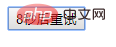
Texte clignotant :
<!DOCTYPE html>
<html>
<head lang="en">
<meta charset="UTF-8">
<title>闪烁的文字</title>
<style type="text/css">
p{
width:200px;
height:200px;
line-height:200px;
border:2px solid gray;
text-align:center;
color:red;
} </style>
</head>
<body>
<h3>会闪烁的文字</h3>
<p id="text"> </p>
<script type="text/javascript">
var text=document.getElementById('text');
var flag=0;
setInterval(function(){
if(flag==0){
flag=1;
text.innerHTML='☆☆☆今日特卖☆☆☆';
}else if(flag==1){
flag=0;
text.innerHTML='★★★今日特卖★★★';
}
},500); </script>
</body>
</html>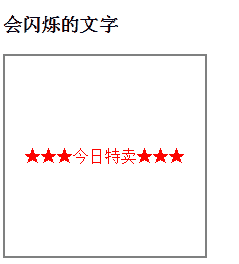
location.href renvoie l'URL complète de la page actuelle
location.hash Return #The suivant
console.log(location.href);
console.log(location.hash);
var btn=document.getElementById("btn");
btn.onclick=function(){
// 可以实现跳转
location.hash="#top";
} // 返回服务器名称和端口号
// 本地不行,要到服务器上
console.log(location.host); // 返回服务器名称
console.log(location.hostname); // 返回URL中的目录和文件名
console.log(location.pathname); // 返回URL中的查询字符串,以?开头
console.log(location.search);Changer l'emplacement du navigateur
setTimeout(function(){ // 会在历史记录中生成新纪录
location.href='index6.html';
window.location='index6.html'; // 不会在历史记录中生成新纪录
location.replace("index6.html");
},1000)
document.getElementById("reload").onclick=function(){ // 有可能从缓存中加载 location.reload(); // 从服务器重新加载
location.reload(true);
}history Enregistrer l'historique de la page visitée par l'utilisateur
forward Revenir à l'étape suivante de l'historique
var btn = document.getElementById("btn");
var btn2 = document.getElementById("btn2");
var btn3 = document.getElementById("btn3");
// 点击btn按钮时回到历史记录的上一步,后退
btn.onclick = function() { // 方法一
history.back(); // 方法二
history.go(-1);
}
// 点击btn2按钮时回到历史记录的下一步,前进
btn2.onclick = function() { // 方法一
history.forward(); // 方法二
history.go(1);
}
btn3.onclick = function() { // 前进n步
history.go(n); // 后退n步
history.go(-n);
}objet écran
// 获取屏幕可用宽高
console.log("页面宽:"+screen.availWidth);
console.log("页面高:"+screen.availHeight); // 获取窗口文档显示区的宽高
console.log("pageWidth:"+window.innerWidth);
console.log("pageHeight:"+window.innerHeight);objet navigateur
//console.log(navigator.userAgent);
// 判断浏览器
function getBrowser(){ var explorer = navigator.userAgent,browser; if(explorer.indexOf("MSIE")>-1){
browser = "IE";
}else if(explorer.indexOf("Chrome")>-1){
browser = "Chrome";
}else if(explorer.indexOf("Opera")>-1){
browser = "Opera";
}else if(explorer.indexOf("Safari")>-1){
browser = "Safari";
} return browser;
} var browser = getBrowser();
console.log("您当前使用的浏览器是:"+browser); // 判断终端
function isPc(){ var userAgentInfo = navigator.userAgent,
Agents = ["Andriod","iPhone","symbianOS","windows phone","iPad","iPod"],
flag = true,i;
console.log(userAgentInfo); for(i=0;i<Agents.length;i++){ if(userAgentInfo.indexOf(Agents[i])>-1){
flag = false; break;
}
} return flag;
} var isPcs = isPc();
console.log(isPcs);Cet article provient du Colonne 🎜>tutoriel js, bienvenue pour apprendre !
Ce qui précède est le contenu détaillé de. pour plus d'informations, suivez d'autres articles connexes sur le site Web de PHP en chinois!

Outils d'IA chauds

Undresser.AI Undress
Application basée sur l'IA pour créer des photos de nu réalistes

AI Clothes Remover
Outil d'IA en ligne pour supprimer les vêtements des photos.

Undress AI Tool
Images de déshabillage gratuites

Clothoff.io
Dissolvant de vêtements AI

AI Hentai Generator
Générez AI Hentai gratuitement.

Article chaud

Outils chauds

Bloc-notes++7.3.1
Éditeur de code facile à utiliser et gratuit

SublimeText3 version chinoise
Version chinoise, très simple à utiliser

Envoyer Studio 13.0.1
Puissant environnement de développement intégré PHP

Dreamweaver CS6
Outils de développement Web visuel

SublimeText3 version Mac
Logiciel d'édition de code au niveau de Dieu (SublimeText3)
 Tutoriel d'utilisation de PyCharm : vous guide en détail pour exécuter l'opération
Feb 26, 2024 pm 05:51 PM
Tutoriel d'utilisation de PyCharm : vous guide en détail pour exécuter l'opération
Feb 26, 2024 pm 05:51 PM
PyCharm est un environnement de développement intégré (IDE) Python très populaire. Il fournit une multitude de fonctions et d'outils pour rendre le développement Python plus efficace et plus pratique. Cet article vous présentera les méthodes de fonctionnement de base de PyCharm et fournira des exemples de code spécifiques pour aider les lecteurs à démarrer rapidement et à maîtriser l'utilisation de l'outil. 1. Téléchargez et installez PyCharm Tout d'abord, nous devons nous rendre sur le site officiel de PyCharm (https://www.jetbrains.com/pyc
 Qu'est-ce que sudo et pourquoi est-ce important ?
Feb 21, 2024 pm 07:01 PM
Qu'est-ce que sudo et pourquoi est-ce important ?
Feb 21, 2024 pm 07:01 PM
sudo (exécution du superutilisateur) est une commande clé dans les systèmes Linux et Unix qui permet aux utilisateurs ordinaires d'exécuter des commandes spécifiques avec les privilèges root. La fonction de sudo se reflète principalement dans les aspects suivants : Fournir un contrôle des autorisations : sudo réalise un contrôle strict sur les ressources système et les opérations sensibles en autorisant les utilisateurs à obtenir temporairement les autorisations de superutilisateur. Les utilisateurs ordinaires ne peuvent obtenir des privilèges temporaires via sudo qu'en cas de besoin et n'ont pas besoin de se connecter en permanence en tant que superutilisateur. Sécurité améliorée : en utilisant sudo, vous pouvez éviter d'utiliser le compte root lors des opérations de routine. L'utilisation du compte root pour toutes les opérations peut entraîner des dommages inattendus au système, car toute opération incorrecte ou imprudente bénéficiera de toutes les autorisations. et
 Recommandé : Excellent projet de détection et de reconnaissance des visages open source JS
Apr 03, 2024 am 11:55 AM
Recommandé : Excellent projet de détection et de reconnaissance des visages open source JS
Apr 03, 2024 am 11:55 AM
La technologie de détection et de reconnaissance des visages est déjà une technologie relativement mature et largement utilisée. Actuellement, le langage d'application Internet le plus utilisé est JS. La mise en œuvre de la détection et de la reconnaissance faciale sur le front-end Web présente des avantages et des inconvénients par rapport à la reconnaissance faciale back-end. Les avantages incluent la réduction de l'interaction réseau et de la reconnaissance en temps réel, ce qui réduit considérablement le temps d'attente des utilisateurs et améliore l'expérience utilisateur. Les inconvénients sont les suivants : il est limité par la taille du modèle et la précision est également limitée ; Comment utiliser js pour implémenter la détection de visage sur le web ? Afin de mettre en œuvre la reconnaissance faciale sur le Web, vous devez être familier avec les langages et technologies de programmation associés, tels que JavaScript, HTML, CSS, WebRTC, etc. Dans le même temps, vous devez également maîtriser les technologies pertinentes de vision par ordinateur et d’intelligence artificielle. Il convient de noter qu'en raison de la conception du côté Web
 Étapes et précautions de fonctionnement de Linux Deploy
Mar 14, 2024 pm 03:03 PM
Étapes et précautions de fonctionnement de Linux Deploy
Mar 14, 2024 pm 03:03 PM
Étapes de fonctionnement et précautions de LinuxDeploy LinuxDeploy est un outil puissant qui peut aider les utilisateurs à déployer rapidement diverses distributions Linux sur des appareils Android, permettant aux utilisateurs de découvrir un système Linux complet sur leurs appareils mobiles. Cet article présentera en détail les étapes de fonctionnement et les précautions de LinuxDeploy et fournira des exemples de code spécifiques pour aider les lecteurs à mieux utiliser cet outil. Étapes de l'opération : Installer LinuxDeploy : Tout d'abord, installez
 Que faire si vous oubliez d'appuyer sur F2 pour le mot de passe de démarrage Win10
Feb 28, 2024 am 08:31 AM
Que faire si vous oubliez d'appuyer sur F2 pour le mot de passe de démarrage Win10
Feb 28, 2024 am 08:31 AM
Vraisemblablement, de nombreux utilisateurs ont plusieurs ordinateurs inutilisés à la maison et ont complètement oublié le mot de passe de mise sous tension car ils n'ont pas été utilisés depuis longtemps. Ils aimeraient donc savoir quoi faire s'ils oublient le mot de passe ? Alors jetons un coup d’œil ensemble. Que faire si vous oubliez d'appuyer sur F2 pour le mot de passe de démarrage Win10 ? 1. Appuyez sur le bouton d'alimentation de l'ordinateur, puis appuyez sur F2 lorsque vous allumez l'ordinateur (différentes marques d'ordinateurs ont des boutons différents pour accéder au BIOS). 2. Dans l'interface du BIOS, recherchez l'option de sécurité (l'emplacement peut être différent selon les marques d'ordinateurs). Habituellement dans le menu des paramètres en haut. 3. Recherchez ensuite l’option SupervisorPassword et cliquez dessus. 4. À ce stade, l'utilisateur peut voir son mot de passe, et en même temps trouver Activé à côté et le basculer sur Dis.
 Partage des étapes d'opération de capture d'écran du Huawei Mate60 Pro
Mar 23, 2024 am 11:15 AM
Partage des étapes d'opération de capture d'écran du Huawei Mate60 Pro
Mar 23, 2024 am 11:15 AM
Avec la popularité des smartphones, la fonction capture d’écran est devenue l’une des compétences essentielles pour l’utilisation quotidienne des téléphones portables. En tant que l'un des téléphones mobiles phares de Huawei, la fonction de capture d'écran du Huawei Mate60Pro a naturellement attiré beaucoup d'attention de la part des utilisateurs. Aujourd'hui, nous partagerons les étapes de capture d'écran du téléphone mobile Huawei Mate60Pro, afin que tout le monde puisse prendre des captures d'écran plus facilement. Tout d'abord, le téléphone mobile Huawei Mate60Pro propose une variété de méthodes de capture d'écran et vous pouvez choisir la méthode qui vous convient en fonction de vos habitudes personnelles. Ce qui suit est une introduction détaillée à plusieurs interceptions couramment utilisées :
 La relation entre js et vue
Mar 11, 2024 pm 05:21 PM
La relation entre js et vue
Mar 11, 2024 pm 05:21 PM
La relation entre js et vue : 1. JS comme pierre angulaire du développement Web ; 2. L'essor de Vue.js en tant que framework front-end ; 3. La relation complémentaire entre JS et Vue ; Vue.
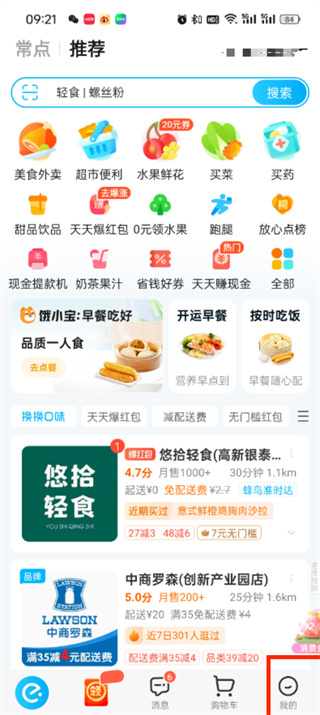 Comment lier WeChat sur Ele.me
Apr 01, 2024 pm 03:46 PM
Comment lier WeChat sur Ele.me
Apr 01, 2024 pm 03:46 PM
Ele.me est un logiciel qui rassemble une variété de spécialités différentes. Vous pouvez choisir et passer une commande en ligne immédiatement après avoir reçu la commande. Les utilisateurs peuvent lier WeChat via le logiciel si vous souhaitez connaître le détail. méthode de fonctionnement, n'oubliez pas de consulter le site Web PHP chinois. Instructions pour lier WeChat à Ele.me : 1. Ouvrez d'abord le logiciel Ele.me, et après être entré dans la page d'accueil, nous cliquons sur [Mon] dans le coin inférieur droit. 2. Ensuite, dans la page Ma, nous devons cliquer ; [Compte] dans le coin supérieur gauche ; 3. Accédez ensuite à la page d'informations personnelles où nous pouvons lier les téléphones mobiles, WeChat, Alipay et Taobao. 4. Après le dernier clic, sélectionnez le compte WeChat. qui doit être lié à la page d'autorisation WeChat et cliquez simplement sur [Autoriser] ;





